电脑怎么打开网络设置 Win11网络设置中如何打开配置器选项
更新时间:2024-02-15 08:55:57作者:xiaoliu
随着科技的不断发展,电脑已经成为我们日常生活中不可或缺的工具之一,而在使用电脑的过程中,网络设置是我们必不可少的一项操作。Win11作为最新的操作系统,其网络设置中的配置器选项更是备受关注。究竟如何打开Win11的网络设置以及配置器选项呢?在本文中我们将为您详细介绍这一过程。无论您是初次接触Win11系统,还是希望了解更多网络设置的高级功能,都将在接下来的内容中找到答案。让我们一起来探索Win11的网络设置吧!
步骤如下:
1.首先打开开始菜单中的设置。
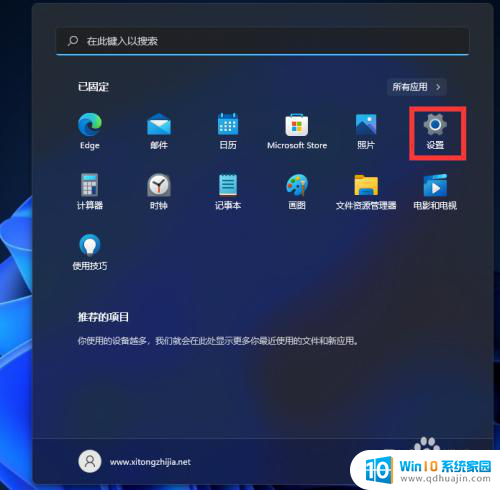
2.打开后,在左侧选择网络和Internet选项。再在右侧的最下方找到高级网络设置。
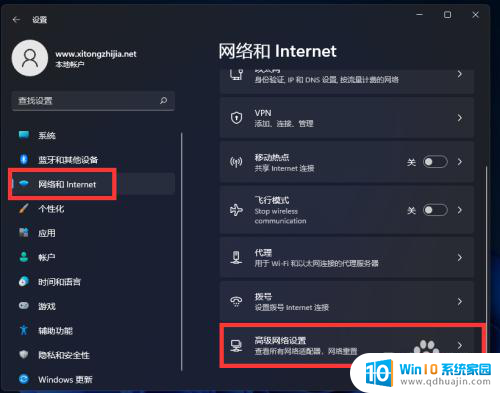
3.进入后,再在最下方找到更多网络配适器选项。
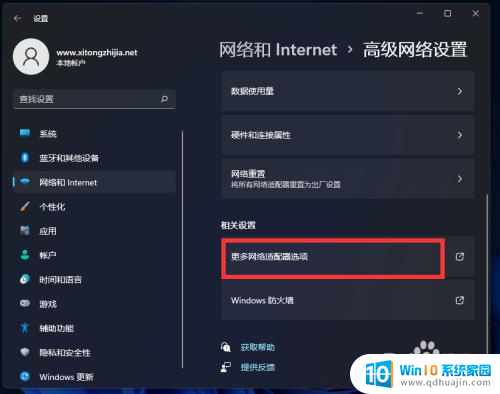
4.打开就进入网络配置器界面了。
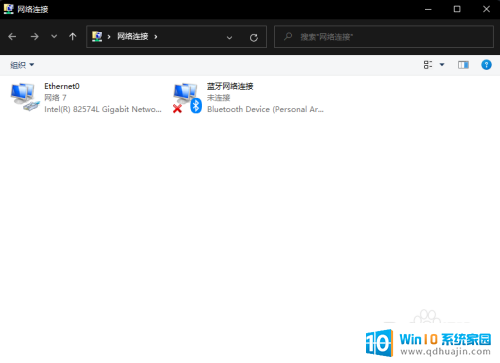
以上就是电脑如何打开网络设置的全部内容,遇到这种情况的用户可以按照小编的方法来解决,希望能够帮助到大家。
电脑怎么打开网络设置 Win11网络设置中如何打开配置器选项相关教程
热门推荐
win11系统教程推荐
- 1 win11清理标记删除文件 笔记本如何彻底删除文件
- 2 win11关机更新卡住 windows11更新卡住怎么办
- 3 win11系统计算机图标不见了 win11桌面图标不见了找回方法
- 4 win11联想笔记本关闭杀毒软件 win11杀毒软件如何关闭
- 5 win1123h2开机速度慢 Windows10开机慢解决方法
- 6 win11外接键盘后如何禁止原键盘 外接键盘后如何停用笔记本键盘
- 7 win11如何调整桌面文件能随意拖动 电脑桌面图标拖动功能
- 8 更新到win11怎么没声音 Win11更新后没有声音的解决方案
- 9 win11不能拖文件到地址栏 Win11 23H2拖拽文件到地址栏无效解决方法
- 10 win11游戏中输入法 win11玩游戏关闭输入法教程
win11系统推荐
- 1 雨林木风ghost win11 64位专业破解版v2023.04
- 2 番茄花园ghost win11 64位官方纯净版v2023.04
- 3 技术员联盟windows11 64位旗舰免费版v2023.04
- 4 惠普笔记本win7 64位专业免激活版v2023.04
- 5 风林火山ghost win11 64位专业稳定版v2023.04
- 6 电脑公司win11 64位正式旗舰版v2023.04
- 7 系统之家ghost win11 64位简体中文版下载v2023.04
- 8 萝卜家园ghost win11 64位装机纯净版下载v2023.04
- 9 深度技术ghost win11 64位正式免激活版下载v2023.04
- 10 电脑公司Windows11 64位官方纯净版v2023.04